Il problema "un altro aggiornamento è in corso" può essere risolto seguendo questi passaggi:
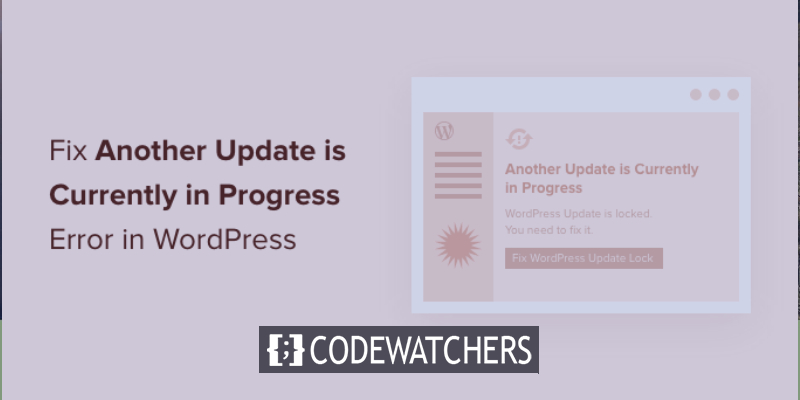
Ti impedisce di aggiornare WordPress a causa di questo messaggio di errore. Di norma, dovrebbe scomparire da solo. Tuttavia, in caso contrario, dovrai ripararlo manualmente.
Le istruzioni passo passo su come risolvere il problema " un altro aggiornamento è attualmente in corso " in WordPress sono fornite nei paragrafi seguenti, quindi continua a leggere.
L'errore "Un altro aggiornamento è attualmente in corso": cosa sta causando questo
Gli utenti che tentano di avviare un altro processo di aggiornamento mentre gli aggiornamenti di base di WordPress si verificano in background vedranno questo avviso.
Create Amazing Websites
Con il miglior generatore di pagine gratuito Elementor
Parti oraIl tuo database WordPress viene automaticamente bloccato durante il processo di aggiornamento principale. Per evitare problemi con WordPress o la perdita di dati cruciali, questo blocco del database ti impedisce di eseguire più aggiornamenti contemporaneamente.
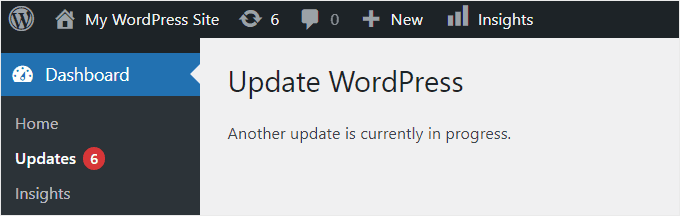
Tale avviso verrà rimosso dopo 15 minuti, a seconda dell'evento che si verifica per primo, al termine della procedura di aggiornamento. Se, tuttavia, non riesci a eliminare il messaggio, dovrai farlo manualmente.
Ecco come risolvere il messaggio di problema "un altro aggiornamento è attualmente in corso" in WordPress, quindi tuffiamoci subito.
Correzione dell'errore "Un altro aggiornamento in corso" in WordPress
Il file "core updater.lock" nel database di WordPress deve essere eliminato se si verifica un altro problema con l'aggiornamento in corso. L'uso di phpMyAdmin rende questo processo un gioco da ragazzi.
Effettua un backup completo del sito Web prima di apportare modifiche al database o ai file del tema di WordPress. Consulta il nostro tutorial su come eseguire il backup del tuo sito WordPress per ulteriori informazioni.
Il primo passo è accedere alla dashboard cPanel del tuo account di hosting WordPress.
Può sembrare diverso sullo schermo se stai utilizzando un'altra società di hosting poiché testeremo con BlueHost.
Dovrai andare sul lato sinistro della dashboard di Bluehost e fare clic sull'opzione Avanzate. Quindi, fai clic sull'icona ' phpMyAdmin ' nell'area ' Database '. Se la tua dashboard di hosting non ha un'opzione phpMyAdmin, dovresti chiedere assistenza al team di supporto della tua società di hosting.
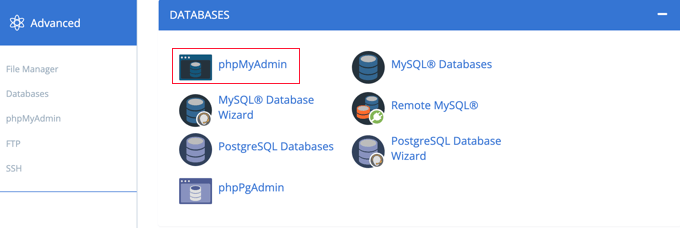
Per accedere al database di WordPress, devi prima aprire il programma phpMyAdmin. Quando si sceglie un database, verranno visualizzate le tabelle del database.
Il passaggio successivo consiste nel cercare le tabelle delle opzioni di WordPress (opzioni wp) facendo clic sul pulsante "Sfoglia" accanto ad esse.
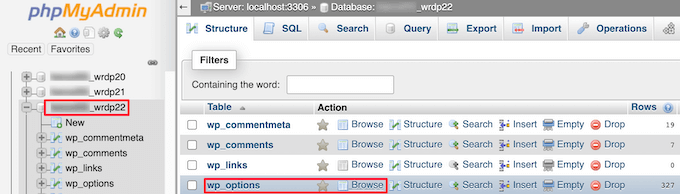
Con questo, puoi vedere ogni riga nella tabella delle scelte.
Per rimuovere l'opzione denominata "core updater.lock", individuare la riga e fare clic sul pulsante Elimina accanto al nome dell'opzione nella tabella.

Le righe del tuo database verranno ora eliminate automaticamente da phpMyAdmin.
Il tuo sito WordPress tornerà alla normalità quando tornerai su di esso e potrai procedere con gli aggiornamenti.
Consulta il nostro tutorial per principianti sulla risoluzione dei problemi di WordPress se hai ancora altri problemi.
Il problema di "un altro aggiornamento in corso" di WordPress può essere frustrante, soprattutto se non sai come risolverlo da solo. Il miglior software di progettazione di siti e il miglior software di chat dal vivo per le piccole imprese sono altre due risorse che puoi trovare utili.





